L’une des meilleures séries télévisées sur Netflix est Our Planet, et heureusement, vous pouvez la diffuser en 4K pour une expérience ultime. De même, il existe de nombreux films Netflix passionnants qui offrent une excellente expérience visuelle, grâce au streaming Ultra HD. Cependant, les utilisateurs ne peuvent pas profiter de Netflix en 4K en raison de problèmes logiciels et matériels. Les utilisateurs signalent que Netflix ne diffuse pas en 4K sur PC malgré tous les paramètres configurés correctement. Nous avons donc examiné de plus près les raisons des problèmes de streaming 4K de Netflix sur les PC Windows. Sur cette note, plongeons-nous et trouvons une solution.
Netflix ne diffuse-t-il pas en 4K sur votre PC ? Trouvez la solution ici (2021)
Dans cet article, nous avons d’abord discuté des exigences matérielles pour diffuser Netflix en 4K. Après cela, nous avons mentionné quelques points essentiels du côté du logiciel afin que vous puissiez lire Netflix en résolution UHD. Utilisez le tableau ci-dessous pour accéder à une section pertinente au problème auquel vous êtes confronté.
Assurez-vous d’avoir un écran 4K
Oui, la première exigence matérielle pour exécuter Netflix sur votre PC Windows 10 est que vous devez avoir un Écran compatible 4K. Netflix ne sous-échantillonne pas son contenu, contrairement à YouTube, pour lire du contenu 4K sur un écran Full HD. En dehors de cela, le moniteur doit avoir un taux de rafraîchissement de 60 Hz.

Vérifiez que votre moniteur prend en charge HDCP 2.2
Si vous utilisez un moniteur externe et que Netflix ne diffuse pas en 4K sur votre PC, cela peut être dû à HDCP. HDCP ou Protection du contenu numérique à large bande passante est un moyen de protéger le contenu protégé par le droit d’auteur lors de la diffusion sur un moniteur externe. Il est utilisé sur les connexions HDMI pour les appareils de diffusion numérique tels que les moniteurs, les téléviseurs intelligents et les clés de diffusion telles que Roku, Mi Box 4K et Fire TV.
Netflix indique spécifiquement que HDCP 2.2 doit être pris en charge par le moniteur pour que le streaming 4K fonctionne. De plus, vous avez besoin d’un câble HDMI 2.0 pour connecter le moniteur et le PC. Vous pouvez confirmer la disponibilité de HDCP 2.2 sur le manuel d’instructions de votre moniteur ou en vous rendant sur le site Web du fabricant. Certains moniteurs et téléviseurs intelligents étiquettent également les ports HDMI avec l’étiquette HDCP 2.2, vous pouvez donc également vérifier cela.
Compatibilité CPU et GPU
Pour lire du contenu 4K sur un PC Windows 10, vous devez disposer d’un processeur Intel 7e génération ou plus récent ou d’un processeur AMD Ryzen. Netflix a ajouté le 7e génération (Kaby Lake) ou plus récent car le GPU intégré dans ces processeurs peut gérer le décodage HEVC 10 bits. Comme le streaming de contenu 4K est une tâche lourde, vous avez besoin d’un GPU puissant pour gérer le décodage matériel en arrière-plan.

Si vous utilisez un GPU discret de Nvidia, vous devez avoir GeForce GTX 1050 ou un GPU plus récent. Les utilisateurs d’AMD doivent disposer de la série Radeon RX 400 ou d’un GPU plus récent pour lire du contenu 4K sur leurs PC Windows 10.
Mettre à jour Windows 10
Cela peut sembler évident, mais pour clarifier, vous avez besoin de Windows 10 pour diffuser du contenu 4K sur votre ordinateur. Netflix ne prend pas en charge Windows 7 ou 8 ou 8.1. De plus, vous devez disposer de la dernière version de Windows 10 pour pouvoir profiter de PlayReady 3.0, un système DRM développé par Microsoft.
Donc, si vous n’avez pas mis à jour Windows 10 depuis longtemps, il est temps que vous mettre à jour votre PC avec la dernière version. Cela peut résoudre les problèmes de streaming 4K sur Netflix.
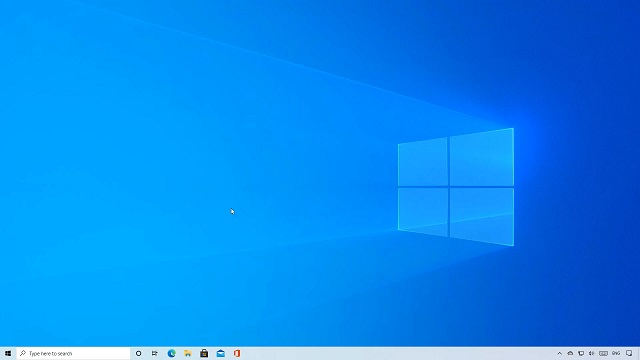
Actuellement, Netflix n’a pas ajouté Windows 11 à sa liste de systèmes d’exploitation officiellement pris en charge. Mais vous pouvez vous attendre à ce que Windows 11 soit pris en charge avant sa sortie officielle en octobre 2021.
Installer l’extension vidéo HEVC
Si vous répondez à tous les critères matériels mentionnés ci-dessus et que vous ne pouvez toujours pas diffuser Netflix en résolution 4K sur votre PC Windows 10, vous devez installer le Extension vidéo HEVC du Microsoft Store (0,99 $). C’est une extension payante, et vous devrez ajouter votre carte au Microsoft Store pour l’acheter.
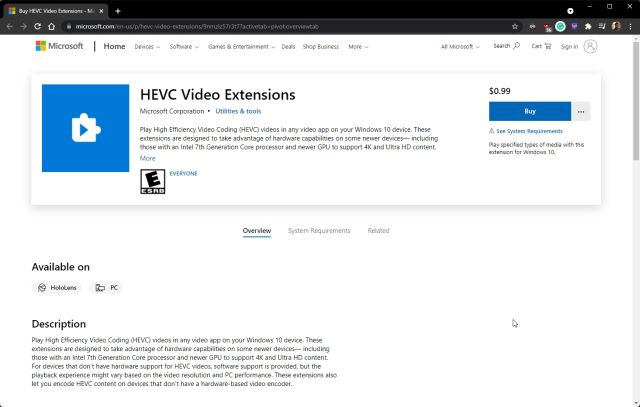
Netflix dit que le L’extension HEVC est indispensable pour lire du contenu 4K sur Windows 10. Mais gardez à l’esprit que certains ordinateurs Windows 10 sont déjà livrés avec cette extension, ils n’ont donc pas besoin de l’acheter séparément.
Pour vérifier si l’extension HEVC est installée sur votre PC, procédez comme suit. Enregistrez une vidéo H.265, transférez-la sur votre PC et ouvrez-la avec l’application Films et TV. Maintenant, si la vidéo commence à jouer tout de suite, votre PC prend en charge l’extension HEVC, sinon vous verrez une fenêtre d’erreur contextuelle. Il se lit comme suit : « Pour lire cette vidéo, vous avez besoin d’un nouveau codec » et comprend un lien vers le Microsoft Store.
Utilisez Microsoft Edge ou l’application Netflix
Netflix ne prend pas en charge la lecture 4K sur Chrome ou Firefox. Oui, vous avez bien lu. Il ne prend en charge que le streaming 4K dans la nouvelle version basée sur Chromium Navigateur Microsoft Edge (Libre) ou l’application Netflix officielle (Libre) disponible sur le Microsoft Store. Alors allez-y et installez l’un de ces programmes pour profiter de Netflix dans toute sa splendeur 4K.
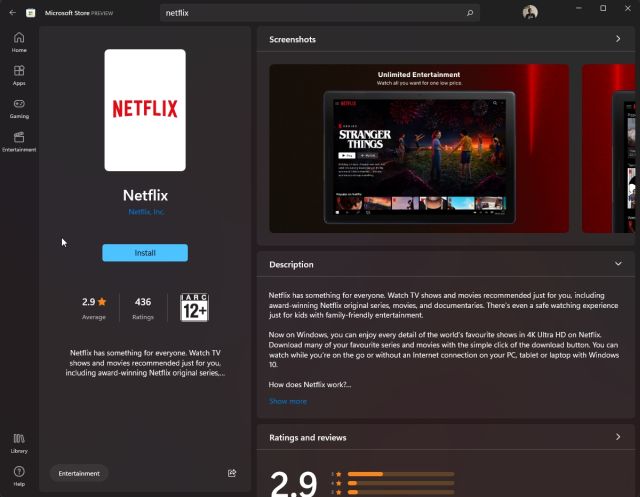
Passer au plan d’abonnement Premium
Netflix propose uniquement la lecture 4K à ses plan Premium de premier plan, qui commence à 17,99 $ par mois. En Inde, le plan Premium est au prix de Rs. 799 par mois. Donc, si vous êtes sur le plan de base ou standard, Cliquez ici pour passer au forfait Premium, et vous pourrez lire du contenu 4K sur Windows 10.

Modifier la qualité du streaming à partir des paramètres
Si vous remplissez toutes les conditions ci-dessus et que Netflix ne diffuse pas en 4K, vous avez peut-être mal configuré la qualité du streaming. Pour résoudre ce problème, suivez les étapes ci-dessous :
Dirigez-vous vers le Paramètres de lecture page sur le site Web de Netflix. Puis, changer la qualité du streaming (étiqueté comme utilisation des données par écran) sur « Élevée » ou « Auto ». Gardez à l’esprit que ces paramètres de lecture sont spécifiques au profil. Vous devez donc modifier la qualité du streaming pour votre profil spécifique en allant dans Compte -> Développez votre profil -> Paramètres de lecture -> Modifier.
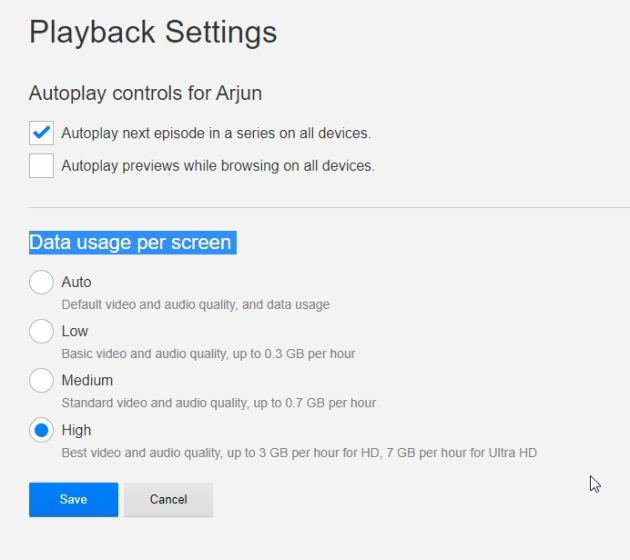
Améliorez votre connexion Internet
Pour diffuser du contenu 4K, Netflix vous recommande d’avoir une connexion Internet stable et rapide, avec une vitesse de 25 Mbps ou plus. Ainsi, après avoir appliqué tous les paramètres et vérifié que votre PC répond aux exigences matérielles, Netflix peut ne pas lire le contenu en 4K en raison de la lenteur de votre connexion Internet. Alors oui, nous vous suggérons de mettre à niveau cela pour profiter des meilleurs films de Bollywood, des films d’IA et d’autres contenus incroyables sur Netflix.
Netflix n’affiche pas le logo Ultra HD 4K ? Résoudre le problème ici
Voici donc les moyens de résoudre le problème de streaming 4K sur Netflix. La plupart des utilisateurs seraient insatisfaits du processeur Intel Core de 7e génération ou d’un processeur plus récent et de l’absence de sous-échantillonnage 4K sur un écran Full HD. Mais si vous répondez à toutes les exigences matérielles, appliquez les paramètres du côté logiciel pour résoudre le problème. Je suis sûr que vous pourrez profiter de Netflix en résolution Ultra HD si vous adhérez à ce guide pratique. Si rien ne fonctionne, vous pouvez contacter l’Aide Netflix par ici. Et si vous voulez en savoir plus sur les trucs et astuces Netflix, rendez-vous sur notre article lié. Enfin, si vous avez des questions, faites-le nous savoir dans la section commentaires ci-dessous.



![[2023] 6 façons de copier / coller du texte brut sans formatage](https://media.techtribune.net/uploads/2021/03/5-Ways-to-Copy-Paste-Plain-Text-Without-Formatting-on-Your-Computer-shutterstock-website-238x178.jpg)






